MicrosoftTeamsMeetingの参加者の役割を変更する方法
Microsoft Teamsを使用できます 同僚との会議を手配するには、それに複数の参加者を追加し、各参加者に役割を割り当てます。そうすれば、会議で誰が何をできるかを判断できます。しかし、会議の前または会議の進行中に誰かの役割を変更したい場合はどうでしょうか。そうですね、MicrosoftTeamsはこのカスタマイズも可能にします。 MicrosoftTeamsMeetingでの人の役割を変更できます。
MicrosoftTeamsMeetingの参加者の役割を変更する
Microsoft Teamsで誰かのユーザーの役割と権限を変更したい場合は、それを行うことができます-
- 会議の前
- 会議の進行中
方法を見てみましょう。
1]会議の前
会議の参加者に役割を割り当てる前に、会議の招待状を送信する必要があります。
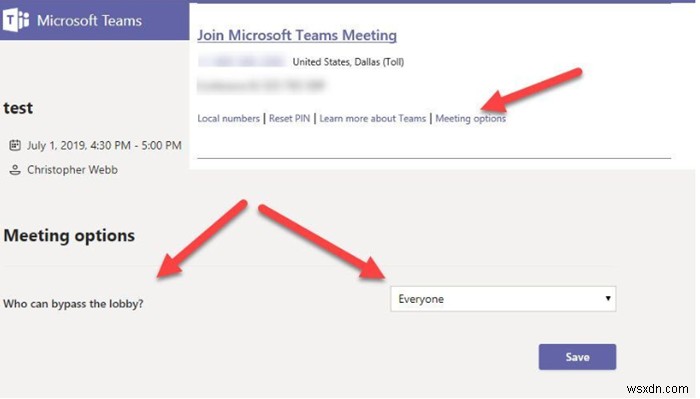
[画像ソース– Microsoft]
それが終わったら、カレンダーに移動し、作成したばかりの会議をクリックして、[会議オプション]を選択します。 ’。
そうすると、ウェブページが表示され、「誰が提示できますか?」の下にいくつかの選択肢が表示されます。 次のように
- 全員 –会議のリンクにアクセスできる人は誰でも、プレゼンターとして会議に参加できます。
- 私の組織の人々 –参加者が出席者として参加する間、組織で働く人々のみがプレゼンターとして許可されます。
- 特定の人々 –招待者の中から選ばれた個人のみがプレゼンターになります。残りは参加者として参加します。
- 私だけ –主催者のみがプレゼンターになります。他のすべての参加者は参加者として参加します。
したがって、基本的に、選択できる役割は2つあります。プレゼンター および参加者 。プレゼンターは、会議で行う必要のあるほぼすべてのことを実行できますが、出席者の役割はより制御されます。
2]会議の進行中
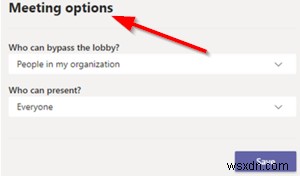
「カレンダー会議」に移動します ‘ボタンをクリックし、会議をクリックして、‘会議オプションを選択します。 ’。 「誰がプレゼンテーションできますか?」のドロップダウンメニューを使用します 新しいプレゼンターを選択します。 (会議が繰り返し開催される場合、会議オプションで行った変更はすべての会議の開催に適用されます。)
次に、[参加者を表示]をクリックします ’は会議のコントロールで、会議の参加者のリストを表示します。
次に、役割を変更する人の名前にマウスカーソルを合わせて、[その他のオプション]をクリックします。 ’(3つの水平ドットとして表示されます)。
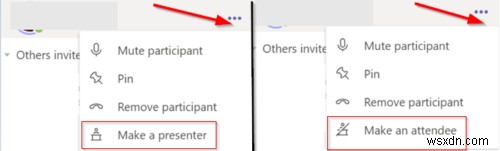
その後、表示されたオプションのリストから、いずれかを選択します
- プレゼンターを作成する
- 出席者を作成します。
このようにして、MicrosoftTeamsMeetingでの誰かの役割を変更することを選択できます。
次を読む :メンバーの役割を切り替えてMicrosoftTeamsのメンバーを削除する方法。
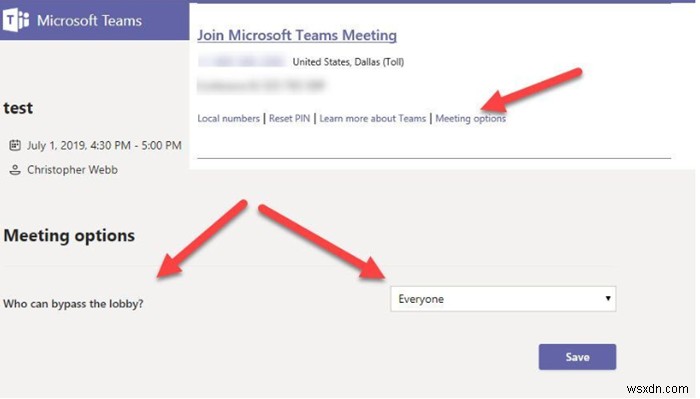
-
Microsoft Teams の背景を変更する方法
Microsoft Teams には、会議を新鮮で興味深いものに保つ複数の背景が用意されています。慣れ親しんだ Teams のバックグラウンドに慣れていなくても、不必要に苦しむ必要はありません。 Teams の背後にある開発者のおかげで、アプリには、背景を変更したり、完全にぼかしたり、代わりに好きな画像に置き換えたりできるオプションが満載されています.また、背景のアイデアを探している場合は、Teams の背景投稿のリストから始めることができます。 ミーティング中に Teams の背景を変更する方法 Teams ミーティングの背景を変更するには、2 つの方法があります。これは、Teams
-
Microsoft Teams でビデオの背景を変更する方法
COVID-19 の脅威が蔓延するこの悲惨な時期に、世界の多くの人々が自宅で仕事をしています。私たちはこれまで以上に接続を維持することに依存しています。ビデオ会議は、最近の日常的な活動の 1 つです。チームメイトとのビデオ会議で最善の方法で自分自身を提示しようとするのと同じように、背景について心配することがよくあります。では、コンピューターのセットアップやスペースの制限を変更できない可能性があるため、どのように修正しますか?それでは、Microsoft Teams のビデオ背景を変更する方法を学びましょう。 流行りのアプリ Zoom を引き続き使用していて、そのビデオ通話の背景変更機能が気に
